
UCRTBased.dll फाइल मायक्रोसॉफ्ट व्हिज्युअल स्टुडिओ विकास वातावरणास संदर्भित करते. "प्रारंभिक प्रोग्राम शक्य नाही, कारण संगणकावर urcrtbased.dll नाही." चुकीच्या स्थापित व्हिज्युअल स्टुडिओमुळे किंवा सिस्टम फोल्डरमधील संबंधित ग्रंथालयास नुकसान झाले आहे. अपयश विंडोजच्या बहुतेक टोटल आवृत्त्यांची वैशिष्ट्य आहे.
पद्धत 1: स्वयं लोडिंग आणि सेटिंग डीएल
आपल्याकडे सर्वात वेगवान इंटरनेट नसल्यास किंवा आपण मायक्रोसॉफ्ट व्हिज्युअल स्टुडिओ स्थापित करू इच्छित नसल्यास, आपण इच्छित लायब्ररी डाउनलोड करू शकता आणि आपल्या सिस्टमशी जुळणार्या निर्देशिकेमध्ये स्थापित करू शकता आणि नंतर संगणक रीस्टार्ट करू शकता.
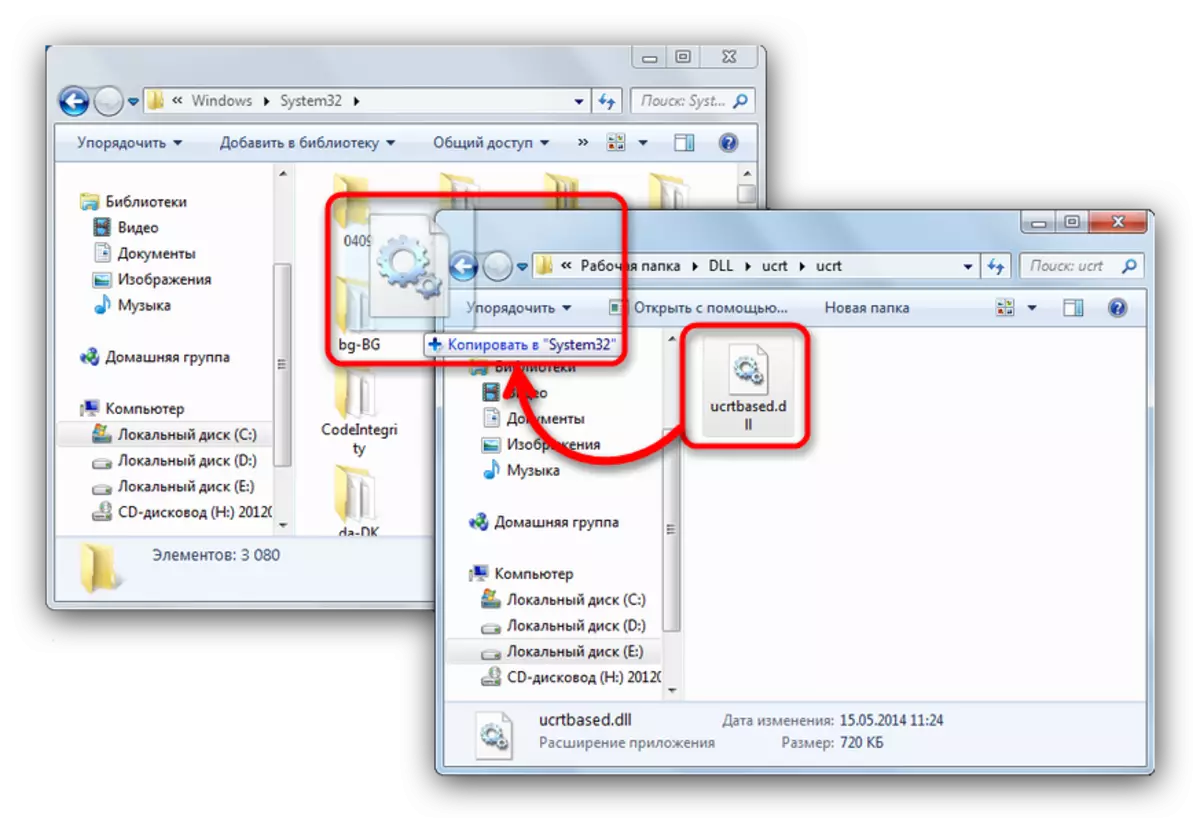
या निर्देशिकेचा स्थान विंडोजच्या आवृत्त्यावर अवलंबून आहे, जे आपल्या पीसीवर स्थापित केले आहे, म्हणून हे साहित्य हाताळण्याआधी वाचा.
कधीकधी सामान्य स्थापना पुरेसे नसते, ज्यामुळे त्रुटी अद्याप पाळली जाते. या प्रकरणात, लायब्ररी सिस्टममध्ये नोंदणी करणे आवश्यक आहे, जे आपल्याला समस्यांमधून जतन करण्याची हमी देते.
पद्धत 2: मायक्रोसॉफ्ट व्हिज्युअल स्टुडिओ 2017 स्थापित करणे
सिस्टममध्ये ucrtbased.dll ची सर्वात सोपी पुनर्प्राप्ती पद्धतींपैकी एक म्हणजे मायक्रोसॉफ्ट मध्यम दृश्यमान स्टुडिओ 2017 ची स्थापना आहे. हे व्हिज्युअल स्टुडिओ कम्युनिटी 2017 नावाचे विनामूल्य पर्याय देखील फिट करेल.
- अधिकृत वेबसाइटवरून निर्दिष्ट पॅकेजचे वेब इंस्टॉलर डाउनलोड करा. कृपया लक्षात ठेवा की आपल्याला एकतर आपल्या Microsoft खात्यात लॉग इन करणे आवश्यक आहे किंवा नवीन तयार करा!
व्हिज्युअल स्टुडिओ कम्युनिटी 2017 डाउनलोड करा
- इंस्टॉलर चालवा. "सुरू ठेवा" बटण दाबून परवाना कराराचा स्वीकार करा.
- युटिलिटीने स्थापित केलेल्या घटकांना लोड होईपर्यंत प्रतीक्षा करा. नंतर इंस्टॉलेशनकरिता इच्छित निर्देशिका निवडा आणि "सेट" क्लिक करा.
- इंस्टॉलेशन प्रक्रिया मोठ्या प्रमाणात वेळ घेऊ शकते, कारण सर्व घटक इंटरनेटवरून प्रनाउड आहेत. प्रक्रियेच्या शेवटी, प्रोग्राम विंडो बंद करा.

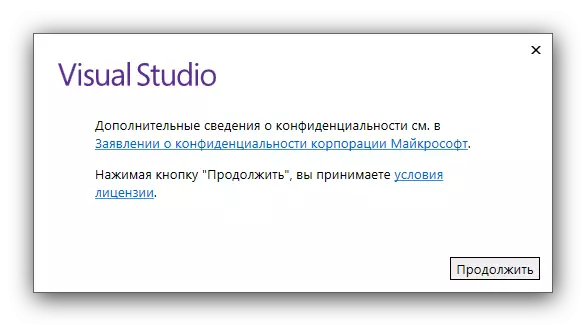

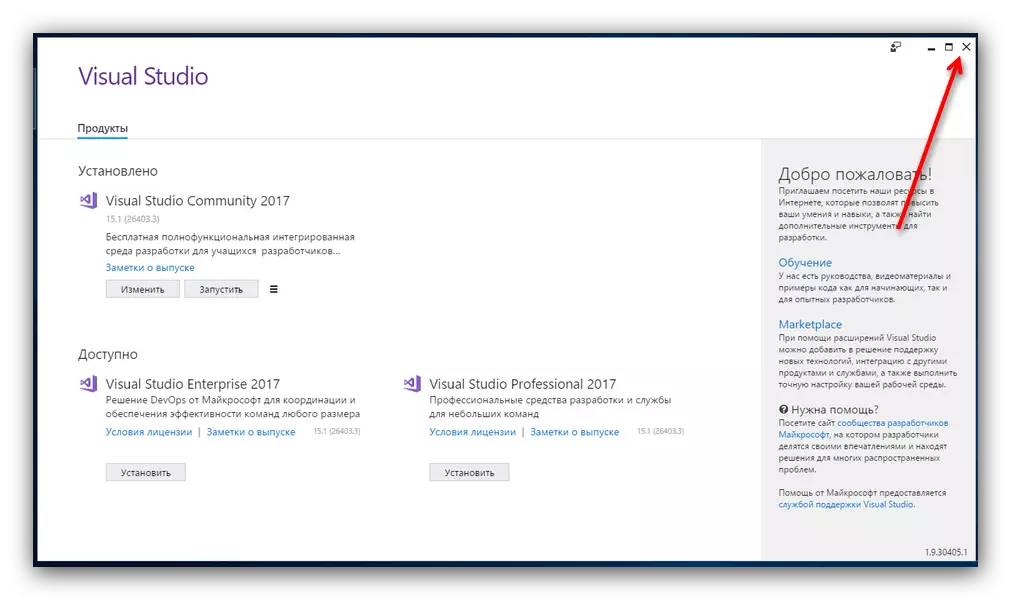
प्रणालीमधील स्थापित माध्यमासह एकत्रित, uctbased.dll लायब्ररी दिसून येईल, जे सॉफ्टवेअरच्या प्रक्षेपणासह स्वयंचलितपणे निराकरण करेल ज्यास ही फाइल आवश्यक आहे.
